الإعلانات
إذا كنت مثل معظم الأشخاص ، فليس لديك بيانات غير محدودة ولا تريد تجاوز الحد الأقصى لبياناتك. الهواتف مع نظام اندرويد جيلي بين أفضل 12 نصيحة لـ Jelly Bean للحصول على تجربة جديدة على Google Tabletيوفر Android Jelly Bean 4.2 ، الذي تم شحنه في البداية على Nexus 7 ، تجربة جديدة رائعة للكمبيوتر اللوحي تتفوق على الإصدارات السابقة من Android. حتى أنه أثار إعجاب معجبينا المقيمين في Apple. إذا كان لديك جهاز Nexus 7 ، ... اقرأ أكثر يحتوي على أدوات قوية لتتبع استخدام بيانات الهاتف المحمول ، ووضع حدود على مستوى الهاتف ، وتحديد التطبيقات التي تمتص معظم البيانات. يمكنك منع هذه التطبيقات من استخدام البيانات بالكامل لحفظ بياناتك الثمينة وتجنب صدمة فاتورة الهاتف الخلوي.
كل هذا مدمج في الأحدث إصدارات Android تطور Android: من 1.0 إلى Jelly Bean [دروس تاريخ المهوس] اقرأ أكثر ولا يتطلب أي شيء تطبيقات الطرف الثالث أفضل تطبيقات Android على متجر Google Play لعام 2019هل تبحث عن أفضل تطبيقات Android لهاتفك أو جهازك اللوحي؟ إليك قائمتنا الشاملة لأفضل التطبيقات لنظام Android. اقرأ أكثر . تمت إضافة شاشة استخدام البيانات هنا مع Android Ice Cream Sandwich 4.0 ، ولكن تمت إضافة المزيد من الميزات في Jelly Bean 4.1 و 4.2.
عرض استخدام البيانات
للوصول إلى شاشة استخدام البيانات ، افتح شاشة إعدادات هاتف Android الخاص بك ، واضغط على استخدام البيانات تحت الشبكات اللاسلكية. سترى رسمًا بيانيًا يوضح مقدار بيانات الجوال التي تستخدمها جميع التطبيقات على هاتفك خلال فترة زمنية. حدد الفترة الزمنية "دورة استخدام البيانات" التي لديك الناقل لم يعد مرتبطًا بعقد خلوي؟ 10 أسباب يجب عليك التبديل إلى MVNOهل أنت خارج العقد مع مزود خدمة الهاتف الخلوي الخاص بك؟ بدلاً من ترقية هاتفك وتوقيع عقد جديد ، فكر في التبديل إلى مشغل شبكة افتراضية للجوال أو MVNO. يمكنك إنقاذ المئات ، بل الآلاف ، ... اقرأ أكثر يستخدم لتحديد استخدامك الشهري للبيانات ويجب أن ترى كمية البيانات التي استخدمتها في دورة الفوترة السابقة.
مثل استخدام البيانات ملاحظات الشاشة ، يتم قياس المعلومات هنا بواسطة هاتفك وقد يقوم مشغل شبكة الجوال بقياس استخدام البيانات بشكل مختلف. على وجه الخصوص ، إذا كنت إعادة ضبط هاتفك على إعدادات المصنع الافتراضية التعامل مع مشكلات النظام في Android: الوضع الآمن وإعادة تعيين إعدادات المصنع واستعادة النسخ الاحتياطيةإذا واجهت مشكلة على هاتفك أو جهازك اللوحي الذي يعمل بنظام Android ، فقد تساعدك هذه الطريقة في حفظها. اقرأ أكثر أو قم بالتبديل إلى هاتف جديد جزئيًا خلال دورة الفوترة ، لن تكون لديك معلومات كاملة هنا.

تحديد حدود بيانات الجوال
يمكنك النقر على مربع الاختيار تعيين حد بيانات الجوال لتقييد كمية بيانات الهاتف التي يمكن أن يستخدمها هاتفك خلال دورة الفوترة. على سبيل المثال ، إذا كان لديك حد 5 غيغابايت قبل أن يبدأ مشغل شبكة الجوال في فرض رسوم زائدة عليك ، يمكنك التأكد من أن هاتفك لا يتجاوز 5 غيغابايت من البيانات في الشهر.
بعد النقر على مربع الاختيار ، اسحب الخط الأحمر إلى نقطة على الرسم البياني لتحديد حد. كما يوصي Android ، ضع في اعتبارك استخدام حد متحفظ - إذا كان لديك حد 5 غيغابايت وحد من الهاتف إلى 5 غيغابايت ، قد تذهب أكثر قليلاً من تقدير الناقل الخاص بك ، مما يؤدي إلى بعض الإفراط شحنة. قد ترغب في تعيين الحد على أقل قليلاً من الحد الفعلي الخاص بك.
عندما يبدأ الحد الخاص بك في الظهور ، ستتلقى إشعارًا وسيتم تعطيل بيانات الجوال لبقية دورة استخدام البيانات التي حددتها.
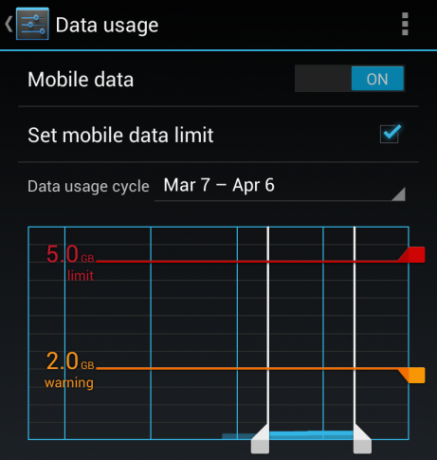
ضبط تحذير
يمكنك أيضًا تعيين تحذير لاستخدام البيانات عن طريق سحب الخط البرتقالي إلى نقطة على الرسم البياني. عندما يصل استخدام بيانات الهاتف المحمول إلى مستوى التحذير ، ستتلقى إشعارًا. يمكن أن يساعدك ذلك في تتبع مدى سرعة استخدامك للبيانات.
على سبيل المثال ، إذا كان لديك حد بيانات جوال 5 جيجا بايت ، يمكنك ضبط تحذير على مستوى 3 جيجا بايت. إذا تلقيت تحذيرًا بعد أسبوع فقط من الشهر ، فستعلم أنك بحاجة إلى إبطاء استخدام البيانات الخاصة بك لجعله خلال بقية الشهر.
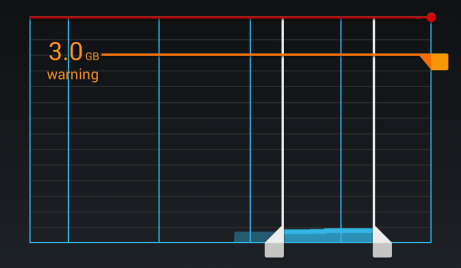
تعطيل البيانات بالكامل
يمكنك أيضًا تعطيل بيانات الجوال تمامًا عن طريق تعيين شريط تمرير بيانات الجوال أعلى الشاشة إلى إيقاف التشغيل. سيمنع هذا هاتفك من استخدام بيانات الهاتف المحمول في أي مكان ؛ ستتمكن فقط من الوصول إلى الإنترنت عبر Wi-Fi. يضمن ذلك عدم استخدام هاتفك لأي بيانات جوال في الخلفية ، وهي مفيدة بشكل خاص إذا كنت تدفع ثمناً باهظًا لكل جزء من بيانات الجوال التي تستخدمها أ خطة الدفع لكل استخدام المستقبل مدفوع مسبقًا: كيفية توفير المئات على فاتورة هاتفك المحمول في 3 خطوات سهلةلا يتطلب قطع فاتورة هاتفك المحمول إلى النصف سوى ثلاث خطوات بسيطة - أولاً ، ابحث عن شركة اتصالات تقدم خططًا مخفضة ، مثل MVNO. ثانيًا ، احصل على هاتف غير مقفل. ثالثًا ، واختياريًا ، يمكنك ... اقرأ أكثر أو إذا كنت تريد تجاوز المدة المتبقية من الشهر وكنت بالفعل على وشك الحد.
إذا كنت بحاجة إلى استخدام بيانات الجوال ، فيمكنك دائمًا إعادة تمكينها من هذه الشاشة ، والقيام بكل ما تحتاج إليه ، ثم تعطيله مرة أخرى.
تقييد تطبيق من استخدام البيانات
يساعدك Android على عرض التطبيقات التي يمكنها استخدام بيانات الهاتف والتحكم فيها. إذا قمت بالتمرير لأسفل على شاشة استخدام البيانات ، فسترى قائمة بالتطبيقات التي استخدمت بيانات الجوال في دورة الفوترة الحالية ، مرتبة حسب كمية البيانات التي استخدمتها.

انقر على أحد التطبيقات لعرض مزيد من المعلومات حول استخدام البيانات الخاصة به. “بيانات المقدمة"يحدد البيانات التي كان التطبيق يستخدمها عندما كان مفتوحًا وكنت تستخدمه بنشاط. “بيانات الخلفية " يحدد البيانات التي كان التطبيق يستخدمها في الخلفية. على سبيل المثال ، تنزيلات Gmail جديدة رسائل البريد الإلكتروني مقارنة أفضل 10 تطبيقات بريد إلكتروني لنظام Androidالبريد الإلكتروني على الهاتف الذكي؟ استخدم أحد تطبيقات البريد الإلكتروني الممتازة لنظام Android لجعل التجربة أكثر إنتاجية ومتعة. اقرأ أكثر في الخلفية ، يقوم Twitter بتنزيل تغريدات جديدة ، تطبيق بودكاست أفضل 8 تطبيقات بودكاست للأندرويدهل تبحث عن أفضل تطبيق بودكاست لنظام Android؟ لقد قمنا بتغطيتك بالتطبيقات التي تساعدك على التنزيل والاكتشاف والاستماع والمزيد. اقرأ أكثر تنزيل حلقات بودكاست جديدة ، وما إلى ذلك.
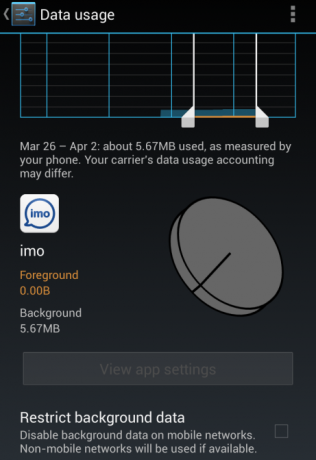
إذا كان التطبيق يستخدم الكثير من بيانات الخلفية وترغب في توقف التطبيق ، يمكنك النقر على تقييد البيانات الخلفية مربع الاختيار على هذه الشاشة. لن يُسمح للتطبيق باستخدام بيانات الجوال في الخلفية ؛ سيكون قادرًا فقط على استخدام بيانات الجوال عندما تستخدم التطبيق بنشاط. سيظل التطبيق مسموحًا له بالدخول إلى الإنترنت عبر شبكات Wi-Fi.
للتحكم حقًا في كمية البيانات التي يستخدمها التطبيق ، ستحتاج إلى تعديل إعدادات هذا التطبيق. على سبيل المثال ، إذا تويتر كيفية استخدام تويتريمكن أن يكون تويتر ساحقًا في البداية ، لكننا هنا لمساعدتك في فهمه. إليك دليل كامل لاستخدام Twitter وفهم كيفية عمله. اقرأ أكثر يستخدم الكثير من بيانات الجوال ، يمكنك فتح تطبيق Twitter والتحكم في عدد مرات تنزيل Twitter للتغريدات الجديدة. يمكنك تعيين Gmail لتنزيل رسائل البريد الإلكتروني الجديدة فقط عند المزامنة يدويًا. تحتوي العديد من التطبيقات على إعدادات تتيح لك التحكم في كيفية استخدام التطبيقات لبيانات الجوال.

المزيد من إعدادات استخدام البيانات
يمكنك الضغط على زر القائمة في أعلى الشاشة لعرض المزيد من الخيارات. لاحظ أن بعض هذه الإعدادات قد تكون متاحة فقط على أحدث إصدار من Android Jelly Bean ، 4.2.
- بيانات التجوال: سيسمح تمكين تجوال البيانات لهاتفك باستخدام بيانات الجوال أثناء التجوال ، كما هو الحال عند زيارة بلدان أخرى. يمكن أن يؤدي ذلك إلى تحمل رسوم إضافية عالية للغاية في بعض المواقف - لقد صُدم بعض الأشخاص لرؤية فاتورة عشرات الآلاف من الدولارات - لذا تأكد من أن رسوم التجوال في منطقة ما لن تجعلك تفلس قبل أن تفعل ذلك هذه. على سبيل المثال ، تقدم بعض شركات النقل خطط التجوال التي تساعد على تقليل تكاليف التجوال.
- تقييد البيانات الخلفية: يمنع هذا الخيار جميع التطبيقات والخدمات من استخدام البيانات في الخلفية. لن تعمل التطبيقات التي تعتمد على بيانات الخلفية بالطريقة التي تتوقعها - على سبيل المثال ، لن يقوم Gmail تلقائيًا بتنزيل الرسائل الجديدة في الخلفية إذا قمت بتمكين هذا الخيار.
- بيانات المزامنة التلقائية: افتراضيًا ، تتم مزامنة رسائل البريد الإلكتروني وأحداث التقويم وجهات الاتصال تلقائيًا في الخلفية. يمكنك تعطيل هذا لمنع استخدام بيانات الخلفية ، ولكن سيتعين عليك المزامنة يدويًا (على سبيل المثال ، من خلال النقر على زر المزامنة في تطبيق Gmail لمزامنة رسائلك الإلكترونية).
- إظهار استخدام Wi-Fi: قم بتمكين هذا الخيار وسترى علامة تبويب Wi-Fi على شاشة استخدام البيانات. يمكنك بعد ذلك معرفة التطبيقات التي تستخدم معظم البيانات على Wi-Fi. يمكن أن يكون هذا مفيدًا إذا كان لديك اتصال إنترنت منزلي مع حدود النطاق الترددي.
- نقاط اتصال جوّال: إذا كنت تربط هاتفك أو جهازك اللوحي الذي يعمل بنظام Android بجهاز آخر ، يمكنك تحديد شبكات Wi-Fi التي سيعاملها جهاز Android على أنها بيانات جوال. هذا مفيد بشكل خاص على الأجهزة اللوحية. على سبيل المثال ، إذا كان لديك جهاز Android لوحي وكنت تربطه بهاتفك ، فيمكنك فتح استخدام البيانات على الجهاز اللوحي ، انقر فوق نقاط اتصال الهواتف المحمولة ، وحدد اتصال Wi-Fi للهاتف على أنه بيانات هاتف محمول الإتصال. يمكنك بعد ذلك استخدام شاشة استخدام البيانات على جهاز Android اللوحي لمراقبة استخدام جهازك اللوحي للاتصال المربوط والتحكم فيه كما لو كان اتصال بيانات جوال قياسي.

هل لديك أي شيء آخر نصائح لتقليل استخدام البيانات الخاصة بك Zombie Android Phone يلتهم كل بياناتك؟ اطلق النار على رأسه مع 11 نصيحة وحيل مجانيةبالنسبة لأي شخص لديه خطة خلوية محدودة للبيانات ، يمكن أن يصبح استهلاك البيانات مكلفًا للغاية ، بسرعة كبيرة. عادةً ما تتكلف رسوم زيادة الوزن مئات الدولارات شهريًا - ويستخدم هاتفك سرًا البيانات دون علمك ، ... اقرأ أكثر ? مشاركتها في التعليقات!
كريس هوفمان هو مدون للتكنولوجيا ومدمن للتكنولوجيا الشاملة يعيش في يوجين ، أوريغون.


